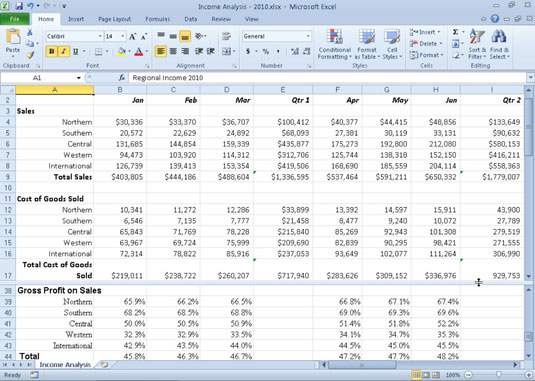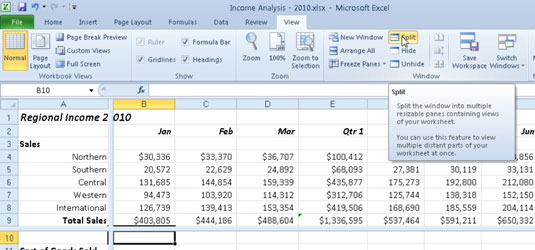A Excel 2010, podeu dividir la finestra del full de treball en panells separats i desplaçar-lo a cada panell de manera que pugueu comparar fàcilment les dades de dues ubicacions de full de treball diferents. Podeu fer que els panells d'una finestra del llibre de treball desapareguin fent doble clic a qualsevol part de la barra dividida que divideix la finestra.
Per dividir un full de treball en dos panells horitzontals (superior i inferior), podeu arrossegar la barra dividida, situada just a sobre de la fletxa de desplaçament a la part superior de la barra de desplaçament vertical, cap avall fins que la finestra es divideixi com vulgueu. Utilitzeu els passos següents:
Feu clic a la barra divisió vertical i manteniu premut el botó del ratolí.
El punter del ratolí canvia a una fletxa de doble cap amb una divisió al mig (com la que s'utilitza per mostrar les files ocultes).
Arrossegueu cap avall fins que arribeu a la fila en què voleu dividir la finestra del full de treball.
Una línia divisòria grisa apareix a la finestra del full de treball mentre arrossegueu cap avall, que indica on es dividirà la finestra.
Deixeu anar el botó del ratolí.
Excel divideix la finestra en panells horitzontals a la ubicació del punter i afegeix una barra de desplaçament vertical al nou panell.
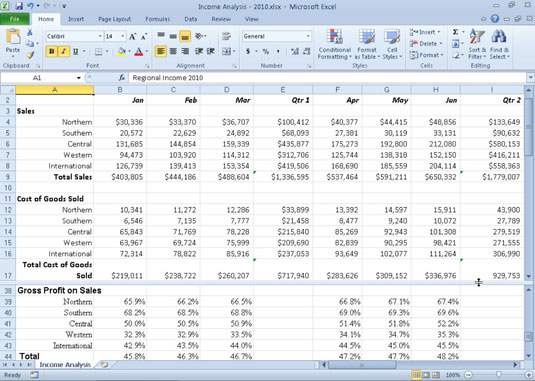
Un full de treball en una finestra de full de treball dividida horitzontalment després de desplaçar-vos cap avall pel panell inferior.
També podeu dividir la finestra del full de treball en dos panells verticals (esquerra i dreta) seguint aquests passos:
Feu clic a la barra dividida situada a la vora dreta de la barra de desplaçament horitzontal.
No confongueu la barra dividida de pestanyes a l'esquerra de la barra de desplaçament horitzontal amb la barra dividida horitzontal a la dreta. Arrossegueu la barra dividida de pestanyes per augmentar o disminuir el nombre de pestanyes del full que es mostren a la part inferior de la finestra del llibre de treball; feu servir la barra dividida horitzontal per dividir la finestra del llibre de treball en dos panells verticals.
Arrossegueu cap a l'esquerra fins que arribeu a la columna on voleu dividir la finestra del full de treball.
Deixeu anar el botó del ratolí.
Excel divideix la finestra en aquesta columna i afegeix una segona barra de desplaçament horitzontal al nou panell.
En lloc d'arrossegar barres dividides, podeu dividir una finestra de full de treball fent clic al botó Dividir a la pestanya Visualització. Excel utilitza la posició del cursor de la cel·la per determinar on dividir la finestra en panells. El programa divideix la finestra verticalment a la vora esquerra del punter i horitzontalment al llarg de la vora superior. Després de dividir la finestra en panells, podeu moure el cursor de la cel·la a un panell concret fent clic a una de les seves cel·les. Feu clic de nou al botó Dividir per eliminar ràpidament els panells.
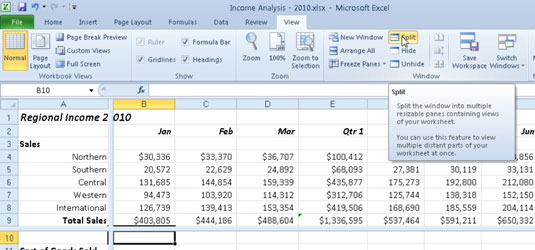
Una finestra de full de treball dividida en quatre panells després de col·locar el cursor de la cel·la a la cel·la B10.